Η σύνδεση με τα Windows είναι μια εξαιρετικά χρήσιμη υπηρεσία που ενσωματώνεται στα πιο πρόσφατα τηλέφωνα Samsung. Σας επιτρέπει να αντανακλάτε ειδοποιήσεις και κείμενα από το τηλέφωνό σας στον υπολογιστή σας με Windows και το καλύτερο είναι ότι δεν χρειάζεται να κάνετε πολλά για να αντιστοιχίσετε το τηλέφωνό σας με τον υπολογιστή σας. Το γεγονός ότι είναι ενσωματωμένο στο One UI το καθιστά πολύ πιο βολικό στη ρύθμιση και τη χρήση, οπότε πρέπει να γνωρίζετε για το Link To Windows και πώς μπορείτε να το χρησιμοποιήσετε στο τηλέφωνό σας Galaxy.
Πώς να ρυθμίσετε το Link to Windows στον υπολογιστή σας με Windows
Πριν διαμορφώσετε το Link to Windows στο τηλέφωνό σας, θα πρέπει να το ρυθμίσετε στον υπολογιστή σας με Windows. Να τι πρέπει να κάνετε:
- Επίλεξε το πλαίσιο αναζήτησης στη γραμμή εργασιών.
-
Πληκτρολογώ Το τηλέφωνό σου και επιλέξτε το πρώτο αποτέλεσμα.

- Επιλέγω Android από τη λίστα επιλογών συσκευής.
-
Επιλέγω Σύνδεση τηλεφώνου για να ρυθμίσετε την υπηρεσία με το τηλέφωνό σας.
 Πηγή: Android Central
Πηγή: Android Central
Προς το παρόν, αυτό είναι το μόνο που πρέπει να κάνετε στον υπολογιστή σας. Μπορείτε απλώς να αφήσετε τα πράγματα ως έχουν και να ξεκινήσετε την ενεργοποίηση της υπηρεσίας στο Galaxy S ή στο τηλέφωνο Note.
Πώς να ρυθμίσετε το Link to Windows στο τηλέφωνό σας Samsung Galaxy
Η υπάρχουσα συνεργασία της Samsung με τη Microsoft περιλαμβάνει προεγκατάσταση εφαρμογών Office και παραγωγικότητας όπως το LinkedIn σε όλα τα τηλέφωνα Galaxy. Ξεκινώντας πέρυσι, η Samsung ενσωμάτωσε επίσης την υπηρεσία του τηλεφώνου σας της Microsoft σε One UI, αποκαλώντας τη σύνδεση με Windows.
Όπως αναφέρθηκε παραπάνω, το Link to Windows σάς επιτρέπει να αντικατοπτρίζετε όλες τις ειδοποιήσεις από το τηλέφωνό σας στον υπολογιστή σας με Windows. Παρόλο που η υπηρεσία είναι ενσωματωμένη στις πιο πρόσφατες συσκευές Galaxy, είναι κρυμμένη στις ρυθμίσεις, καθιστώντας εύκολο να το χάσετε. Δείτε πώς μπορείτε να το ρυθμίσετε στο τηλέφωνό σας Galaxy S ή Note:
- Ανοιξε Ρυθμίσεις από την αρχική οθόνη.
- Μετακινηθείτε προς τα κάτω στο κάτω μέρος της σελίδας.
-
Παρακέντηση Προηγμένες δυνατότητες.
 Πηγή: Android Central
Πηγή: Android Central - Παρακέντηση Σύνδεση με Windows.
- Επιλέγω Συνδέστε το τηλέφωνο και τον υπολογιστή σας.
-
Κτύπημα Συνδεθείτε με τη Microsoft για να συνδεθείτε στον λογαριασμό σας Microsoft.
 Πηγή: Android Central
Πηγή: Android Central - Μόλις συνδεθείτε, θα πρέπει να παραχωρήσετε στη λειτουργία πρόσβαση σε κείμενα και ειδοποιήσεις. Κτύπημα Να συνεχίσει για να ξεκινήσετε.
- Κτύπημα Επιτρέπω για να δώσετε στην εφαρμογή πρόσβαση στις επαφές σας.
-
Κτύπημα Επιτρέπω για άλλη μια φορά για να επιτρέψετε στην εφαρμογή να διαχειριστεί τηλεφωνικές κλήσεις.
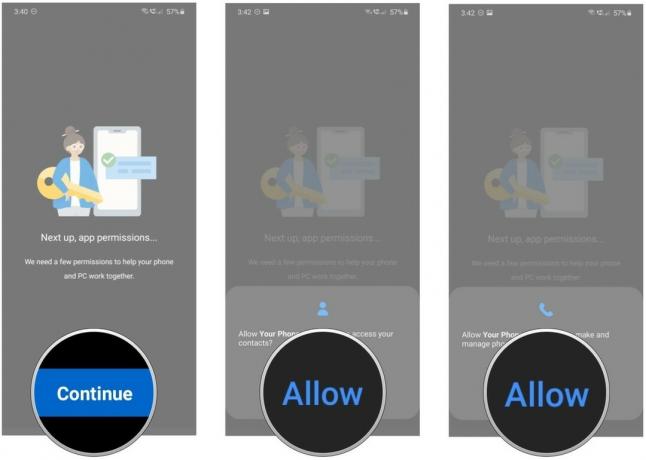 Πηγή: Android Central
Πηγή: Android Central - Θα πρέπει επίσης να του δώσετε πρόσβαση στον αποθηκευτικό χώρο. Κτύπημα Επιτρέπω για άλλη μια φορά.
- Τέλος, θα πρέπει να παραχωρήσετε στην εφαρμογή πρόσβαση στα κείμενά σας. Παρακέντηση Επιτρέπω να συνεχίσει.
- Μόλις τελειώσετε, θα πρέπει να βλέπετε αυτόματα τον υπολογιστή σας στη λίστα.
-
Κτύπημα Συνδέστε τον υπολογιστή σας για να ολοκληρώσετε τη ρύθμιση Σύνδεση με Windows.
 Πηγή: Android Central
Πηγή: Android Central
Η σύνδεση με τα Windows είναι μια χρήσιμη υπηρεσία, αν θέλετε έναν απρόσκοπτο τρόπο να αντικατοπτρίζετε τις ειδοποιήσεις μεταξύ του τηλεφώνου σας και του υπολογιστή με Windows. Λειτουργεί καλά, δεν χρειάζεται πολύς χρόνος για τη ρύθμιση και είναι απλό στη χρήση. Εάν χρησιμοποιείτε παλαιότερο τηλέφωνο Samsung ή δεν βλέπετε την επιλογή στις ρυθμίσεις, μπορείτε πάντα να εγκαταστήσετε το Microsoft Ο συνοδός του τηλεφώνου σας εφαρμογή και ξεκλειδώστε το ίδιο σύνολο δυνατοτήτων στο Τηλέφωνο Samsung.
Harish Jonnalagadda
Ο Harish Jonnalagadda είναι ο περιφερειακός συντάκτης στο Android Central. Αναμορφωμένος τροποποιητής υλικού, τώρα ξοδεύει το χρόνο του γράφοντας για την αναπτυσσόμενη αγορά μικροτηλεφώνων της Ινδίας. Προηγουμένως, συνήθιζε να συλλογίζεται το νόημα της ζωής στην IBM. Επικοινωνήστε μαζί του στο Twitter στο @chunkynerd.
